知らないと損する!Excelで離れた複数のセルを追加選択する方法
Excelで複数のセルの書式設定をするとき、同じ作業を繰り返してませんか?
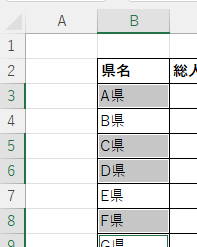
重複作業の手間が、作業ロスになっています。
[Ctrl]キーを使いましょう
[Ctrl]キーを使うと、隠れた機能を引き出すことができます。
複数のセルの書式設定を変更するのに、とても便利な機能です。
複数のセルを選択操作できれば、作業時間の短縮につながります。
Excelで離れた複数のセルを追加選択する方法
[Ctrl]+「左クリック」
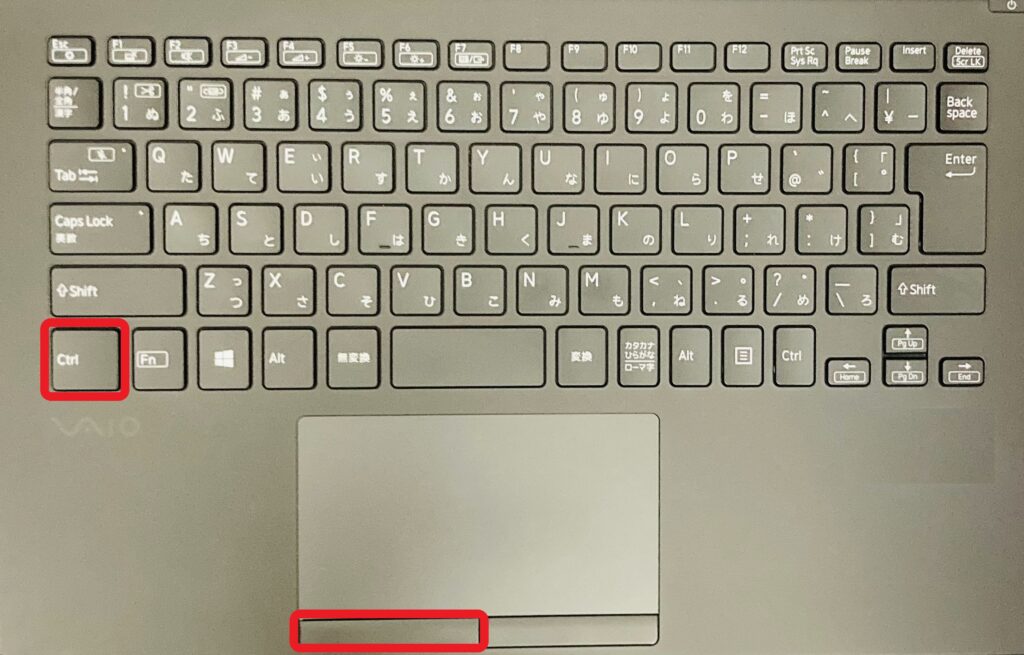
操作手順を詳しく解説
①左手小指で[Ctrl]キーを押したまま
②追加選択するセルを「左クリック」
これで複数のセルを選択できます。
選択されたセルを再度クリックすると、選択が解除されます。
【関連記事】エクセルでセルの書式設定を表示するショートカット
[Ctrl]キーで作業効率が上がる
Excelの複数セルで重複作業が多い方に、おすすめの便利機能です。
[Ctrl]+「左クリック」の操作は、Excelだけでなく、Word、PowerPointなどのソフトウェア、フォルダやファイルなど、Windowsの様々なデータの追加選択に使えます。
いろいろ試してみてください。
まとめ
・Excelで離れた複数のセルを追加選択する方法
[Ctrl]+追加選択するセルを左クリック
・無駄な重複操作をなくして、作業時間を短縮しましょう。









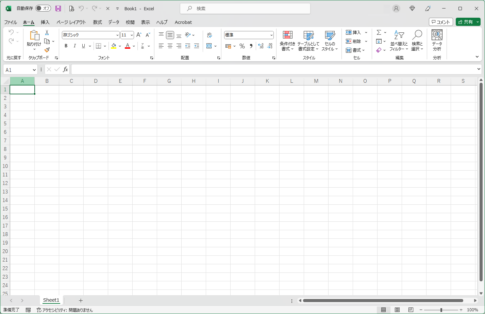
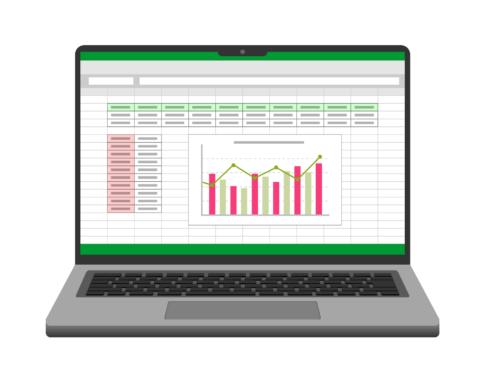


コメントを残す